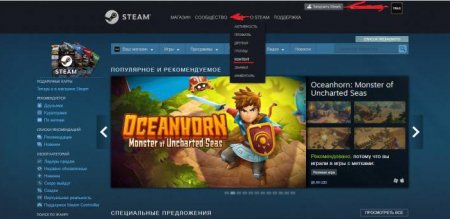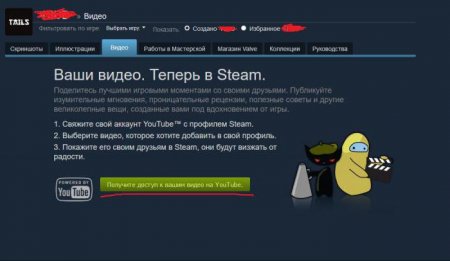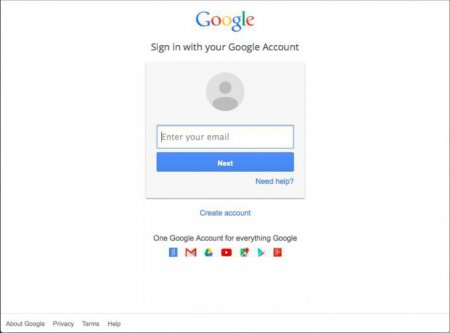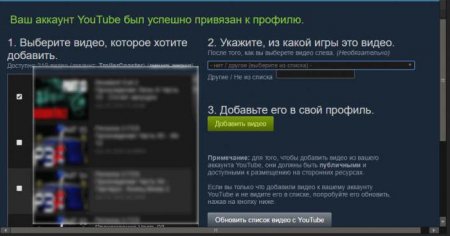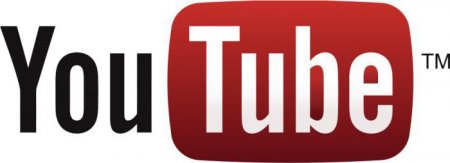Детальна інструкція, як додати відео у "Стім"
Напевно серед багатьох геймерів не раз виникало питання: як додати відео у "Стім"? Складного в цьому нічого немає, і на сьогодні існує лише один-єдиний спосіб, як це можна зробити. Про нього ми і розповімо у сьогоднішній статті.
До чого така необхідність?
Для чого це потрібно? Для взаємодопомоги серед гравців. Наприклад, в якомусь співтоваристві у кого виникла проблема з проходженням того чи іншого рівня в грі, а в одного з геймерів є якраз відео, в якому показано, як він зміг все пройти. Чому б не поділитися?Як додати відео у "Стім"
Незважаючи на те що "Стім" вже давно переріс свій статус звичайної ігрової платформи, і перетворився в якусь соціальну мережу для геймерів, способів додавання різного медіаконтенту на свою особисту сторінку тут не так вже й багато. Спосіб того, як додати відео у "Стім" з "Ютуб". Так, поки що це єдиний доступний варіант і навряд чи найближчим часом щось зміниться. Тим не менш варто докладно розповісти про те, як це можна зробити.Крок 1
Перший крок в інструкції щодо того, як завантажити відео в "Стім", починається зі створення аккаунта на відеосервісі "Ютуб". Робиться це легко, а в тому випадку, якщо у користувача є електронна пошта в сервісі Gmail, то аккаунт вже створений і залишається лише увійти в нього.Крок 2
Далі необхідно завантажити бажане відео на свій канал на "Ютубі". Труднощів з цим не повинно виникнути, все робиться дуже просто. Після того як відео пройде всі обробки сервісу і стане доступно, можна переходити до облікового запису в системі "Стім".Крок 3
Наступний пункт, який потрібен для завантаження відео, - це налаштувати зв'язок між відеосервісом "Ютуб" і акаунтів в системі "Стім". Робиться це наступним чином: Спочатку необхідно перейти на сторінку "Контент". Це можна зробити просто, достатньо лише натиснути лівою кнопкою миші на свій логін і з випадаючого списку вибрати "Контент". Далі, перебуваючи на сторінці контенту, потрібно перейти на вкладку, яка називається "Відео". Тут нас цікавить лише одна зелена кнопочка "Отримайте доступ до ваших відео на YouTube". Натискаємо на неї. Після натискання повинна відкритися форма входу в аккаунт Гугл, де потрібно буде ввести свій логін і пароль. Логін необхідно вказувати той, на якому створено ютуб-канал - це важливо. За збереження даних можна не переживати, з'єднання повністю захищене і ніхто не викраде ваші дані від входу в Google. Після того як вся інформація буде введена, потрібно буде натиснути кнопку "Далі" або Next, а потім підтвердити прив'язку аккаунта "Гугл" до облікового запису в системі "Стім". Все, на цьому етап прив'язки закінчений, можна переходити до останнього кроку.Завершальні налаштування
Тепер, коли все готово, і два аккаунта пов'язані один з одним, можна перейти до того, як додати відео у "Стім". Відразу після завершення прив'язки на екрані повинна буде з'явитися форма додавання відео, якщо раптом цього не сталося, то потрібно перейти на сторінку "Контент" і вибрати вкладку "Відео". З лівого боку екрану потрібно буде вибрати, які відео користувач хоче додати в "Стім", а з правого боку необхідно зазначити, з якої гри вони записані. Після цих нехитрих маніпуляцій залишиться лише натиснути кнопочку "Додати відео". Все, готово!Цікаво по темі
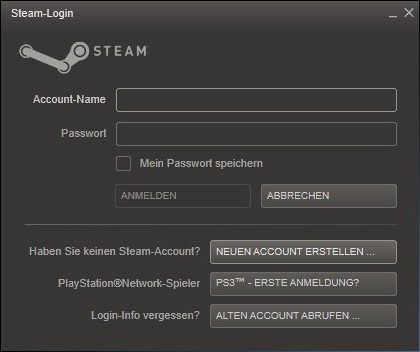
Інструкція як поділитися іграми в Steam з одним
У даній статті ми розглянемо спосіб, за допомогою якого можна купувати ігри в "Стимі" тільки на один аккаунт, а грати з кількох.
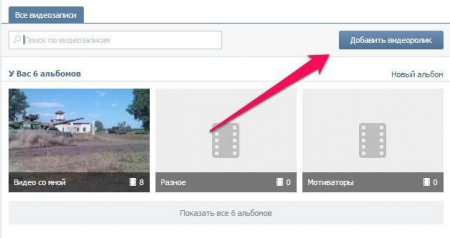
Як додати відео у "ВК": інструкція
Кожен сучасний користувач повинен вміти працювати з соціальними мережами. У даній статті ми познайомимося з процедурою додавання відео в "ВК". Як

Час змін: як видалити канал на Youtube або змінити його назву
Як видалити канал на Youtube і навіщо це потрібно, як змінити назву свого каналу і які можуть бути наслідки? Відповіді на ці запитання - у цій статті.

Як створити обліковий запис "Стиме" або дізнатися дату створення
У статті докладно розповідається про те, як створити обліковий запис "Стимі", а ще як дізнатися дату створення та які обмеження є для нових
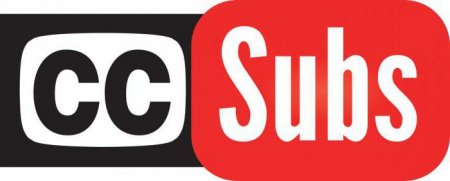
Як включити в "Ютубі" субтитри: міняємо налаштування і мова
Що робити, якщо необхідно терміново переглянути ролик, а мов не працюють? Як бути людям, у яких проблеми зі слухом? Ще важче дивитися ролики на